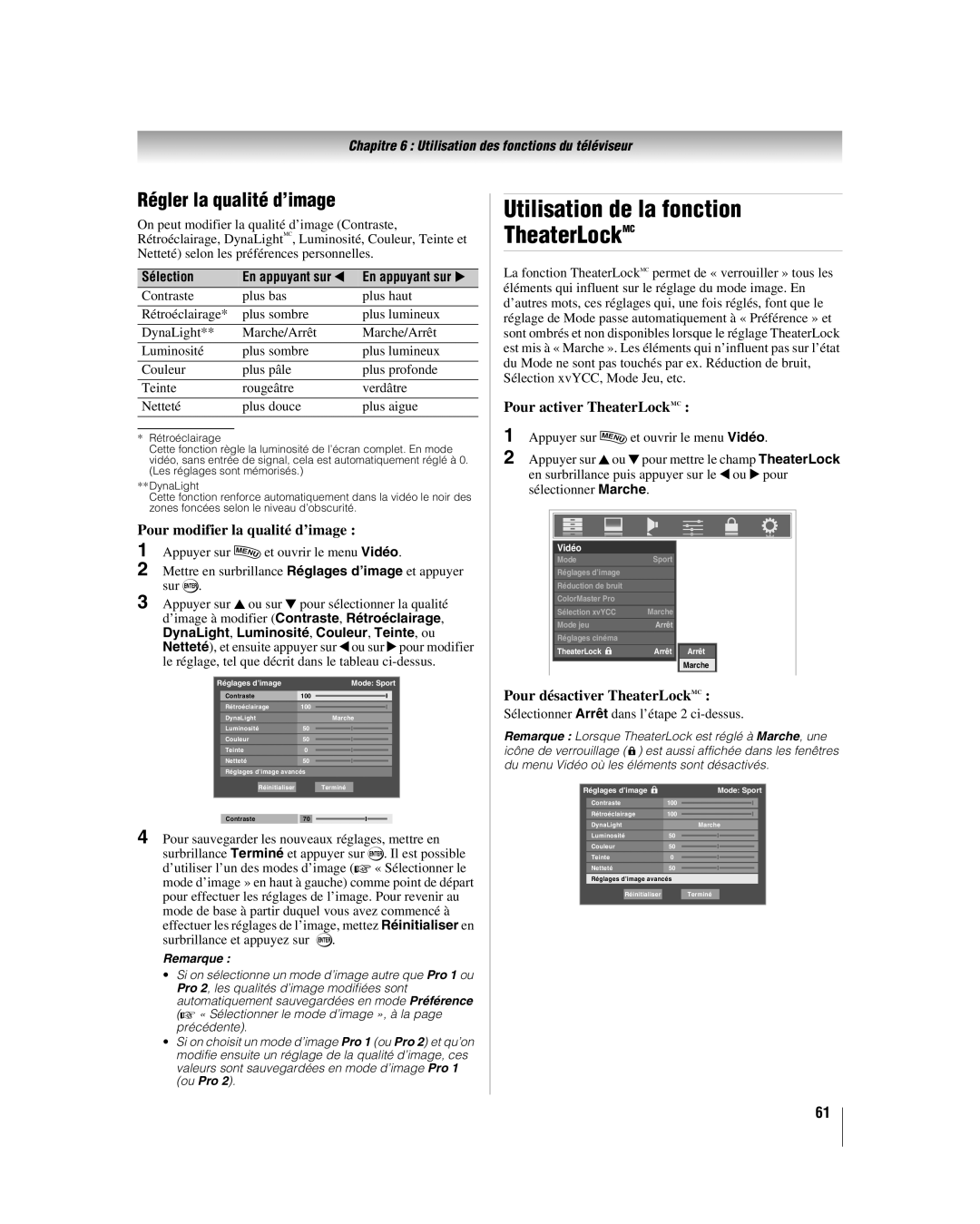42LX177 46LX177 52LX177 57LX177
Consignes de sécurité
Cher Chère client e
Installation
Installation, entretien et service
Consignes importantes sur la sécurité
Mesures de sécurité supplémentaires
Risque DE Choc Électrique
Entretien
Service
Choisir un emplacement pour le téléviseur à ACL
Pour monter le téléviseur à ACL sur le support de table
Pour monter le téléviseur à ACL à l’aide du support mural
Informations sur les marques de commerce
Respect à la déclaration et conformité de la FCC Partie
Chapitre 2 Raccorder le téléviseur
Table des matières
Chapitre 9 Dépannage
Bienvenue à Toshiba
Chapitre 1 Introduction
Caractéristiques du nouveau téléviseur
Chapitre 1 Introduction
DÉL vert et jaune
Connexions du panneau arrière du téléviseur
Système Thincmc
Aperçu de types de câbles
Chapitre 2 Raccorder le téléviseur
Au sujet des illustrations de raccordement
Il faut
Pour regarder le signal d’antenne ou de câble
Pour regarder le magnétoscope
Des câbles coaxiaux Des câbles A/V standard
Câbles audio standard
Des câbles coaxiaux Câble S-vidéo
Câbles audio standard Câbles vidéo à composante
Pour regarder le lecteur DVD
Pour commander les appareils
Pour raccorder le câble transmetteur de signal IR
Pour regarder la vidéo d’un caméscope
Raccorder un caméscope
Un câble IR
Choisir la source d’entrée vidéo Video 2 sur le téléviseur
Pour raccorder un appareil HDMI, il faut
Raccorder un appareil Hdmimc ou DVI à l’entrée Hdmi
Pour regarder la vidéo du périphérique Hdmi
Pour raccorder un appareil DVI, il faut
Connexion CE-Link
Avant de commander le ou les appareils
Trois câbles Hdmi
Raccordement d’un système audio numérique
Mettre en surbrillance Configuration audio et appuyer sur T
Raccorder un système audio
Pour régler l’audio
Pour raccorder un PC à la prise PC in du téléviseur
Raccordement d’un ordinateur personnel PC
Pour raccorder un PC à la prise Hdmi du téléviseur
Partage de fichiers
Raccordement à un réseau domestique
Courriel personnel
Concentrateur ou commutateur
Routeur/commutateur1 Modem DSL ou câble2
Câble coaxial ou de téléphone selon le modem
Installation des piles de la télécommande
Chapitre 3 Utilisation de la télécommande
Portée efficace de la télécommande
Pour installer les piles de la télécommande
Touches de flèches BbC c Quand un menu est
Connaissance de la télécommande
TheaterWide 1/2/3, Entière, 43 HD et Natif
Téléviseur
Tableau des touches de fonction de la télécommande
Toshiba
Satellite
CH RTN
Utilisation de la télécommande
Télécommande pour faire
Programmation de la
Pour faire fonctionner vos autres
Pour déverrouiller les touches de volume de la télécommande
Utilisation de la fonction de verrouillage du volume
Pour réinitialiser la télécommande
Recherche et échantillonnage du code d’un appareil
Téléviseurs
Codes de télécommande d’appareils de marques multiples
Décodeurs câble
Récepteurs satellite
DVD
Magnétoscopes
Combiné DVD/Magnétoscope
KEC
STS
Amplificateur audio
Magnétoscopes personnels
Lecteurs CD
SAE
Amplificateurs audio Syntoniseurs
Plan de menu principal
Chapitre 4 Plan de menu et navigation
Icône Élément Option
Installation
Réglage/Installation du plan des menus
Menu Thincmc
Réglages et
Naviguer le système de menus
Chapitre 5 Réglage du téléviseur
Réglage du Mode Démo
Sélectionner la langue des menus
Programmation automatique des canaux
Pour configurer la source d’entrée ANT
Pour programmer les canaux automatiquement
Pour supprimer un canal de la mémoire de canaux
Pour ajouter un canal à la mémoire de canaux
Pour sauvegarder les nouveaux réglages
Pour retourner aux réglages d’origine
Réglage de la fonction Entrée automatique
Pour configurer Entrée automatique
Pour désactiver Entrée automatique
Pour réinitialiser Entrée automatique
Attribution d’étiquettes aux canaux
Identification des canaux
Pour effacer des étiquettes de canaux
Pour créer et attribuer une étiquette personnalisée
Pour régler le mode audio Hdmi
Réglage du mode audio Hdmimc
Pour supprimer une étiquette personnalisée
Étiquetage canaux
Observer l’état du système
Regarder le compteur de signal numérique
Réinitialiser les réglages d’usine par défaut
Sélection du mode sous tension
Sélection du Mode Démo
Pour régler la fonction Mode sous tension
Pour sélectionner le Mode Démo
Sélectionner la source d’entrée vidéo à regarder
Chapitre 6 Utilisation des fonctions du téléviseur
Pour sélectionner la source d’entrée vidéo à regarder
Supérieur droit de l’écran Sélection entrée
Exemple d’identification d’entrée
Marquer les sources d’entrée vidéo
Pour marquer les sources d’entrée vidéo
Pour effacer les étiquettes d’entrées
Syntonisation des canaux à l’aide de Channel BrowserMC
Syntoniser les canaux
Navigation des préférés
Prévisualisation d’image
Éléments du Channel BrowserMC
Pour sélectionner le canal programmé suivant
Sélectionner un canal spécifique programmé ou non programmé
Syntoniser les canaux analogiques
Syntoniser les canaux numériques
Pour sélectionner le format d’image à l’aide des menus
Sélectionner le format d’image
Format d’image Naturel
Format d’image TheaterWide 1 pour des émissions au format
Exemple de format d’image Entière
Utilisation de la fonction du rapport d’aspect automatique
Défiler l’image de TheaterWide TheaterWide 2 et 3 seulement
Pour régler les défilements
Pour activer la fonction du rapport d’aspect automatique
Utilisation des fonctions IHI
Utilisation de la caractéristique
Utilisation de la fonction IHI à double fenêtre
Utilisation de la caractéristique Freeze
Ajuster l’image
Sélectionner le mode d’image
Sélection de la sortie audio de la fenêtre IHI
Régler la qualité d’image
Utilisation de la fonction TheaterLockMC
Pour modifier la qualité d’image
Pour activer TheaterLockMC
Sous-titrages de base
Utilisation du mode de sous-titrage
Pour voir les sous-titres ou le texte
Mettre en surbrillance T1, T2, T3, ou T4
Param. ss-titr. codé numérique
Utilisation de la touche de légende sur la télécommande
Sélecteur ss-titr. codé
Sourdine
Régler le son
Sélectionner des émissions diffusées en stéréo/SAP
Pour utiliser le sélecteur audio numérique
Utilisation de la fonction StableSound
Régler la qualité du son
Pour modifier la qualité du son
Pour mettre en surbrillance la fonction StableSound
Pour activer les enceintes incorporées
Pour désactiver les enceintes incorporées
Pour sélectionner le format de sortie audio optique
Pour utiliser la Dolby Digital Contrôle gamme dynamique
Saisir le code NIP
Utilisation du menu Verrouillages
Si on ne se rappelle pas de son code NIP
Changer le code NIP
Activer verrouillage classification Arrêt
’écran Modifier restrictions classification s’affiche
Pour bloquer des canaux
Bloquer des canaux
Pour débloquer des canaux individuels
Débloquer des émissions temporairement
Utiliser la fonction Verrouillage entrée
Pour régler le GameTimer
Utilisation du GameTimer
Pour annuler le GameTimer
Pour verrouiller le panneau de commande
Utilisation de la fonction de réglages du PC
Réglage Audio PC
Pour modifier les réglages du PC
Pour régler l’Audio PC
Réglage de l’arrêt différé
Commande d’appareil de lecture lecteur HD DVD, etc. CE-Link
Utilisation de CE-Link
Sélection de source d’entrée CE-Link
Commandes Volume et Mute du récepteur audio
Autres fonctions CE-Link
Fonctions du menu Contrôle du lecteur CE-Link
Pour régler le Réglage CE-Link
Utilisation de la fonction Réglages
Pour régler les Réglages Hdmi
CE-Link
Affichage de l’information d’état du téléviseur
Comprendre la fonction de la mise hors tension automatique
Pour fermer l’écran Recall
Appuyer de nouveau sur E
Utiliser la fonction Gamma statique
Chapitre 7 Utilisation des fonctions avancées du téléviseur
Pour sélectionner les préférences de contraste dynamique
Pour régler les paramètres Gamma statique
Pour sélectionner la température de couleur
Utilisation de la fonction Renforc. bordure vert
Pour activer la fonction Renforc. bordure vert
Frais bleuâtre Moyen neutre Chaud rougeâtre
Pour régler le Mode Cinéma sur Film
Sélectionner le mode cinéma signaux 480i et
Pour régler le Mode Cinéma à Vidéo
Utilisation de la fonction ClearFrameMC
Pour activer la Stabilisation du film
Utilisation de la fonction de Stabilisation du film
Pour modifier les réglages CableClear
Utiliser la fonction réduction de bruit Mpeg
Utilisation de la fonction ColorMasterMC Pro
Utilisation Réglage palette couleur
La fenêtre Choisir couleur standard s’affiche
Pour créer les Couleurs d’utilisateur
Appuyer sur Rpour revenir au menu précédent
Utilisation de la fonction de Sélection xvYCC
Utilisation de la fonction Mode jeu
Pour modifier les réglages du Wowmc
Utilisation de la fonction de son ambiophonique SRS Wowmc
Menu Aide principal
Utilisation de la fonction Aide
Sous-groupes d’Aide
Éléments opérationnels
Éléments d’Aide précis
Partage de fichiers
Connecter le téléviseur au réseau domestique
Adresse électronique personnelle
Configuration automatique de l’adresse réseau
Configuration de l’adresse réseau
Pour configurer l’adresse réseau
Appuyer sur Tpour quitter l’écran et revenir au menu
Le menu Configuration de base du réseau s’affiche
Configuration manuelle de l’adresse réseau
Soit… Mettre en surbrillance « OK » et appuyer sur T
Réinitialisation de l’adresse réseau
Configuration du partage de fichiers sur le PC
Systèmes d’exploitation compatibles
« Partage » Cliquer pour
Sur votre PC
Dans la fenêtre des Propriétés
Dans la fenêtre des Propriétés pour le dossier choisi
Configuration du partage de fichiers sur votre téléviseur
Propos de la fonction de mise à niveau du logiciel
Utilisation du clavier logiciel
Saisie de texte à l’aide du clavier logiciel
Réseau à domicile
Spécification des noms de fichiers/dossiers
Spécifications des médias
Visionneuse d’images/spécifications du fichier Jpeg
Caractères
Spécifications du Lecteur audio/fichiers MP3
Utilisation de la Visionneuse d’images
Spécifications de réseautage de PC
Nombre maximum de fichiers par dossier partagé
Au cours du diaporama
Pour regarder des fichiers Jpeg sur le téléviseur
Pour régler la cadence du diaporama
Pour fermer la Visionneuse d’images
Utilisation du Lecteur audio
Réglage ou mise en sourdine du volume
Lecture de fichiers MP3 enregistrés sur un PC réseauté
Pendant la lecture
La fenêtre Configuration messagerie personnelle s’affiche
Informations et services nécessaires
Appuyer sur b pour mettre en surbrillance le champ
100
Verrouillage profil
Courriel
Adresse serveur POP3
Adresse électronique
Numéro port POP3
Nom utilisateur POP3
Boîte de réception de courriel
Avis de courriel non lu
Éléments de la Boîte de réception
102
Pour lire les messages
Affichage de lecture
103
Dépannage général
Chapitre 9 Dépannage
104
105
Dépannage du réseau domestique
Problèmes de configuration de base du réseau
106
Problèmes du lecteur audio
107
Problèmes d’installation du serveur maison
Problèmes d’Adresse électronique personnelle
Selon le type de HTML, certaines images ne s’affichent pas
Voyants indicateurs à DÉL
Condition Solution
108
Chapitre 10 Annexe
Format Résolution Fréquence Fréquenc H
Spécifications
109
Chapitre 10 Annexe
110
Pour téléviseurs ACL 26 pouces et plus
Garantie limitée aux États-Unis
111
112
Garantie limitée canadienne
Pour les modèles de téléviseur à panneau plat Toshiba
Déni de responsabilité et restriction quant au recours
113
Logiciel sans consentement préalable écrit
114
115
Index
116
Sélection de la dimension de ’image
117
Remarque
Imprimé AUX ÉTATS-UNIS

![]() ) est aussi affichée dans les fenêtres du menu Vidéo où les éléments sont désactivés.
) est aussi affichée dans les fenêtres du menu Vidéo où les éléments sont désactivés.